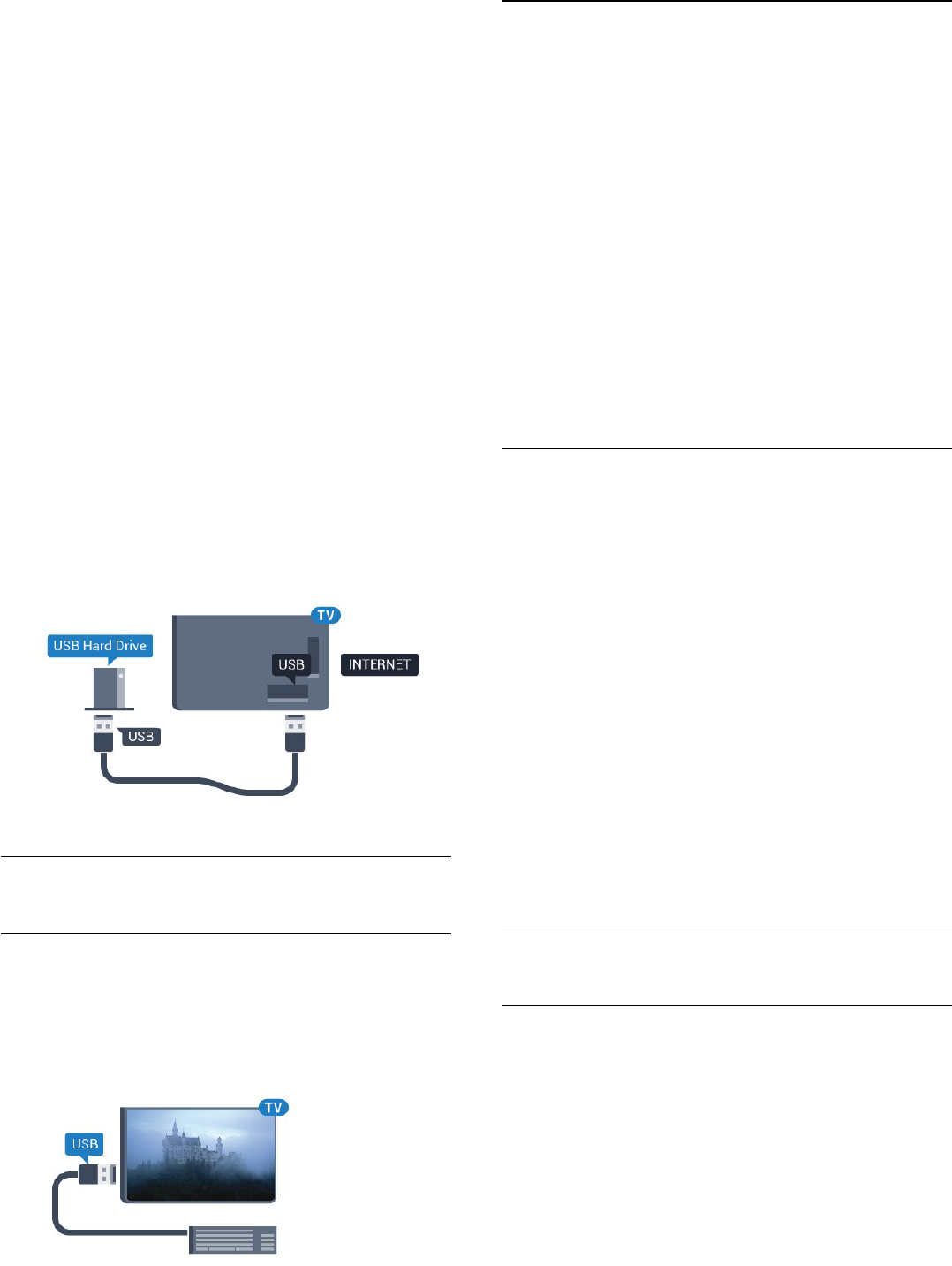-
wie bekomme ich die anzeige „FB -Weiterleitung aktiv“ von meinem fernseher weg? Eingereicht am 20-8-2024 20:24
Antworten Frage melden -
46pfl9108k/12 philips fb weiterleitung ausschalten Eingereicht am 1-8-2023 20:40
Antworten Frage melden -
PHILIPS 43PUS6703/12 Wie SCHALTE ICH AUS "FB-WEITERLKEITUNG AKTIV" Eingereicht am 24-3-2021 06:35
Antworten Frage melden -
Wenn man den Fernsehen einschaltet erscheint rechts beim Fernsehbild FB Weiterleitung aktiv was bedeutet dass?
Antworten Frage melden
Kann mir jemand weiterhelfen? Danke! Eingereicht am 7-3-2021 14:23 -
der fernseher unterstüzt den hdcp kopierschutz nicht Eingereicht am 24-5-2019 20:34
Antworten Frage melden -
Welche Kopfhörerausgang Impedanz in Ohm ist vorhanden ? Eingereicht am 18-4-2019 14:00
Antworten Frage melden -
wie erfahre ich den jugend pin für meinen philips fernseher Eingereicht am 27-4-2018 18:23
Antworten Frage melden -
Wollten auf Internet umschalden,da kommt ein kleines Schloss,und es geht nicht.wie kann ich das wieder entfernen
Antworten Frage melden
Eingereicht am 1-1-2018 19:25 -
wie kann ich einen satelitten reciver anschließen? Eingereicht am 9-10-2017 19:41
Antworten Frage melden -
alle tasten reagieren, habe trotzdem kein bild beim 49pus6101/12 Eingereicht am 6-6-2017 12:13
Antworten Frage melden -
Was bedeutet FB Weiterleitung aktiv Kann man die aus schalten Eingereicht am 7-4-2017 13:16
Antworten Frage melden-
Wüsste ich auch gerne Beantwortet 20-1-2019 16:08
Finden Sie diese Antwort hilfreich? (492) Antwort melden
-
-
-
Würde mich auch interessieren, ein Software Update ist nicht möglich!!! Beantwortet 29-3-2020 at 15:48
Finden Sie diese Antwort hilfreich? (119) Antwort melden
-
-
-
Hallo , ich habe die Losung fur euch . Beantwortet 2-8-2020 at 16:08
Finden Sie diese Antwort hilfreich? (776) Antwort melden
-
-
-
Und zwar - FB Weiterleitung aktive heißt , Fernbedienung Weiterleitung aktive. Falls man also sky receiver oder ein anderen Receiver hat , sollte man diesen benutzen um tv zu bedienen. Wenn man tv Bedingung benutzt kommt sonst die warning . Beantwortet 2-8-2020 at 16:10
Finden Sie diese Antwort hilfreich? (162) Antwort melden
-
-
-
Ich liebe es, auf solchen Seiten Sachverstand zu erkennen und damit schnell dazulernen. Danke. Danke. Danke. Beantwortet 31-10-2020 at 19:15
Finden Sie diese Antwort hilfreich? (38) Antwort melden
-
-
-
Durch die Weiterleitung ist es auch möglich, einen angeschlossenen Amazon Stick zu steuern, ohne die Amazon eigene Fernbedienung nutzen zu müssen.
Finden Sie diese Antwort hilfreich? (54) Antwort melden
Leider hat diese Weiterleitung einige Aussetzer. Beantwortet 1-11-2020 at 10:47
-
-
-
Stecker raus,Stecker rein . Weg ist der nervige text Beantwortet 1-12-2020 at 22:56
Finden Sie diese Antwort hilfreich? (67) Antwort melden
-
-
-
Die Antwort auf die Frage wie man dieses Problem behebt ist so simpel wie im Nachhinein einleuchtend. Ganz einfach wenn dieser Fehler auftritt den TV ausschalten und mindestens für 30 Sekunden komplett vom Strom trennen um den internen Cache des Geräts zu leeren und die temporären Dateien zu löschen. Beantwortet 21-10-2021 at 17:54
Finden Sie diese Antwort hilfreich? (31) Antwort melden
-
-
-
TV ausschalten, eine Weile warten weg ist der Balken Beantwortet 16-4-2023 at 03:55
Finden Sie diese Antwort hilfreich? (11) Antwort melden
-
-
-
Danke, die Antwort war wirklich sehr ?? war bei den vorherigen Anbieter genauso. Tschüss Beantwortet 26-7-2023 at 17:58
Finden Sie diese Antwort hilfreich? (3) Antwort melden
-
-
-
Scheint bei mir nicht zu funktionieren, hab alles ausgemacht, und hab das gleiche Problem immer noch. Was kann ich noch tun? Beantwortet 8-10-2024 at 19:20
Finden Sie diese Antwort hilfreich? (4) Antwort melden
-
-
Hallo
Antworten Frage melden
besitzt de Fernseher eine "Weckfunktion" , sprich kann man sich mit diesem Gerät morgens wecken lassen. Eingereicht am 22-1-2017 07:04